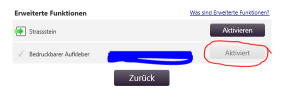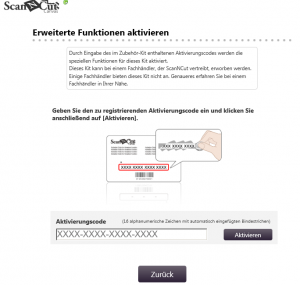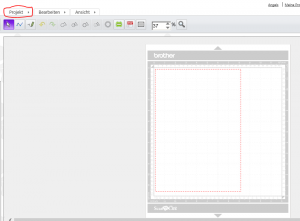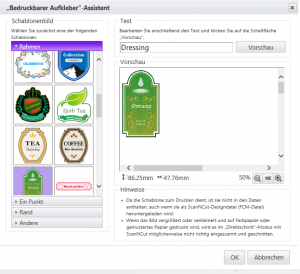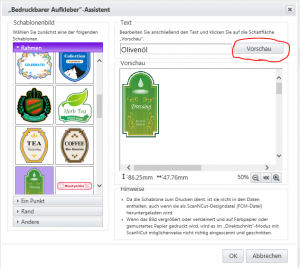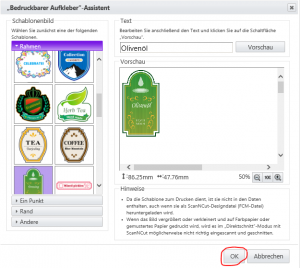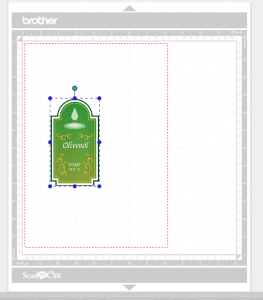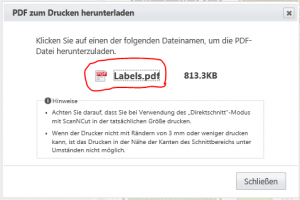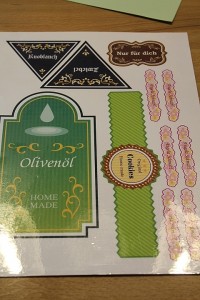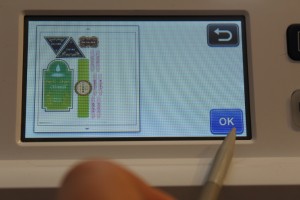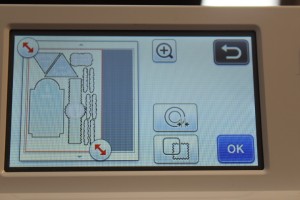Heute zeige ich euch Schritt für Schritt wie ihr mit dem Brother ScanNCut Starterkit für bedruckbare Aufkleber wunderschöne Etiketten zaubern könnt.
Das Kit beinhaltet alles was dafür nötig ist, sogar 100 Schablonenbilder, die im ScanNCutCanvas-Programm geöffnet und bearbeitet werden können.
Um die Vorlagen öffnen zu können, müssen sie zuerst durch einen 16-stelligen Code, den ihr auf der beigefügten Karte freirubbelt, freigeschalten werden.
Anhand der Fotos ist es leicht zu verstehen:
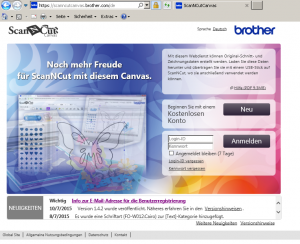 Programm öffnen und anmelden, oder ein neues Konto anlegen, wenn ihr noch nie im Canvas gearbeitet habt.
Programm öffnen und anmelden, oder ein neues Konto anlegen, wenn ihr noch nie im Canvas gearbeitet habt.
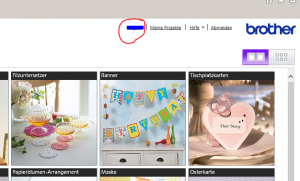 Jetzt öffnet ihr euer Konto in dem ihr auf euren Benutzernamen klickt. (Blau gekennzeichnet)
Jetzt öffnet ihr euer Konto in dem ihr auf euren Benutzernamen klickt. (Blau gekennzeichnet)
Nun bei „Bedruckbare Aufkleber“ Aktivieren anklicken und den Code eingeben.
Wenn ihr jetzt das Zeichenprogramm öffnet, erscheint dieses neue Symbol. Dahinter verstecken sich die Etikettenvorlagen.
Doch bevor wir damit arbeiten, ändern wir unsere Bereichsgröße in Din A4. Dafür klicken wir auf Projekt →Bereichgsgröße→A4→Hochformat. Sichtbar wir sie durch diesen roten Rahmen.
Nun sucht ihr euch aus den Vorlagen euer Wunschetikett aus und ändert die Beschriftung nach euren Bedürfnissen. Im Beispiel wird „Dressing“ gelöscht und durch „Olivenöl“ ersetzt. Bei „Vorschau“ seht ihr euer künftiges Bild.
Jetzt noch auf „OK“ klicken, Größe anpassen, fertig. Um die Seite auszunutzen hab ich noch ein paar mehr gemacht. Um das Ganze ausdrucken zu können wird die Datei in eine Pdf-Datei umgewandelt. Dafür klickt ihr wieder auf „Projekt“→“PDF zum Drucken herunterladen“→
So nun geht es an den praktischen Teil:
Zum Laminieren von dem grünen Papier den dünnen Streifen abziehen, mit den nicht klebenden Seiten positionieren und den freigelegten Streifen festkleben.
Darauf das grüne Papier zurückklappen und mit dem beigefügtem Linial vorsichtig die Klebefolie feststreichen.
Zum Schneiden das Papier auf die Schneidematte legen, Matte einziehen lasse, auf Scannen drücken und wie auf den Fotos gezeigt wird, fortfahren.
Die in der Beschreibung angegebenen Schneideeinstellungen mit Messer 2,5 und Druck -1, eignen sich hervorragend.
Nur noch abziehen, aufbringen, fertig!
Viel Spaß beim Nachbasteln
Eure Angela Schmahl, Designteam